當前位置:首頁 > 幫助中心 > U盤重裝win10系統有那些教程?U盤重裝win10系統
U盤重裝win10系統有那些教程?U盤重裝win10系統
U盤重裝win10系統有那些教程? 其實,教程還是蠻多的,比如小編常用的大白菜U盤啟動盤。這款工具最大的優勢在于兼容性強、制作簡單,只需要一臺正常運行的電腦和一個空U盤,就能快速生成啟動盤,適配市面上大部分品牌的臺式機和筆記本。下面就來學習U盤重裝win10系統。
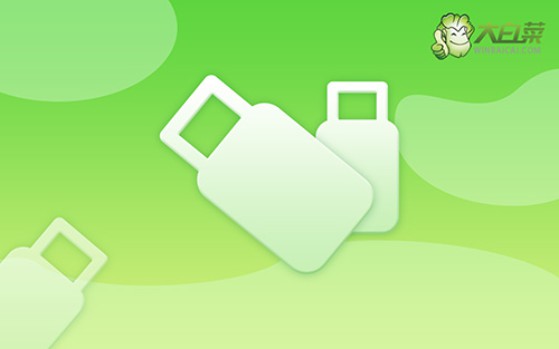
一、大白菜u盤裝系統準備
電腦:需要重裝系統的電腦
系統: Windows 10專業版
工具:大白菜u盤啟動盤制作工具(點擊紅字下載)
二、大白菜u盤裝系統提示
1、備份數據:在重裝系統前,確保已經備份了所有關鍵文件,以免因格式化C盤后數據丟失而無法恢復。
2、關閉殺毒軟件:在制作U盤啟動盤時,建議先暫停電腦中的殺毒軟件,以防其誤將制作過程中生成的文件當作威脅,影響啟動盤的成功制作。
3、獲取系統鏡像:選擇可靠的系統鏡像文件是至關重要的。你可以訪問“MSDN我告訴你”網站,進入左側的“操作系統”欄目,下載所需的系統鏡像文件。
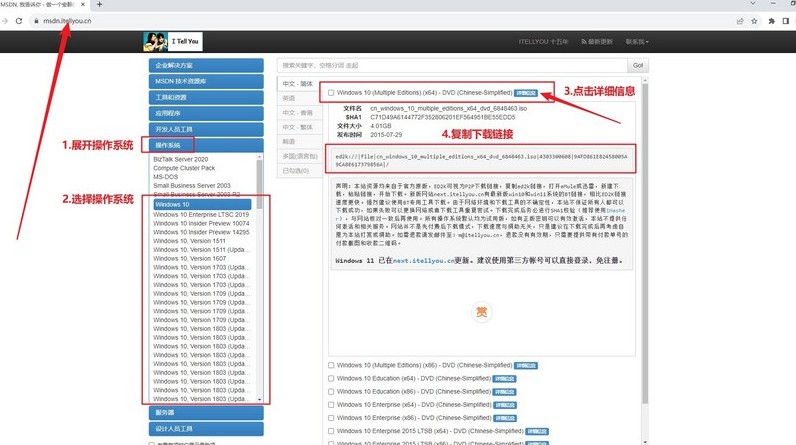
三、電腦u盤裝系統步驟
一、大白菜U盤制作步驟
1、首先,前往大白菜的官方網站,下載U盤啟動盤制作工具。下載完成后,將壓縮文件解壓至電腦桌面便于查找。
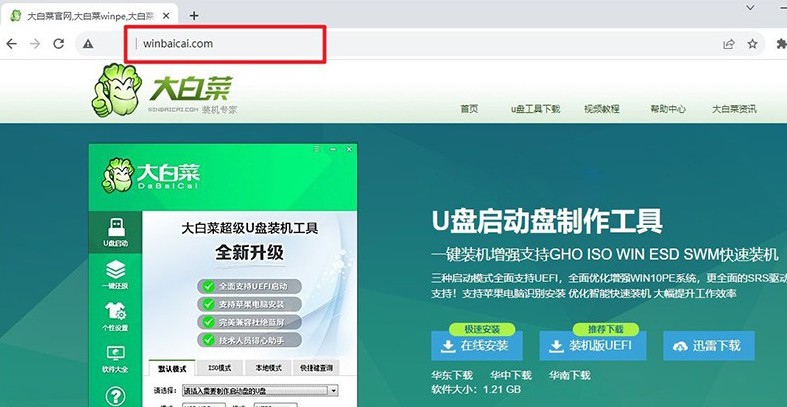
2、準備一個空白的U盤并將其插入電腦,雙擊打開剛下載的制作工具。在默認設置下,直接點擊制作按鈕,即可完成U盤啟動盤的制作。
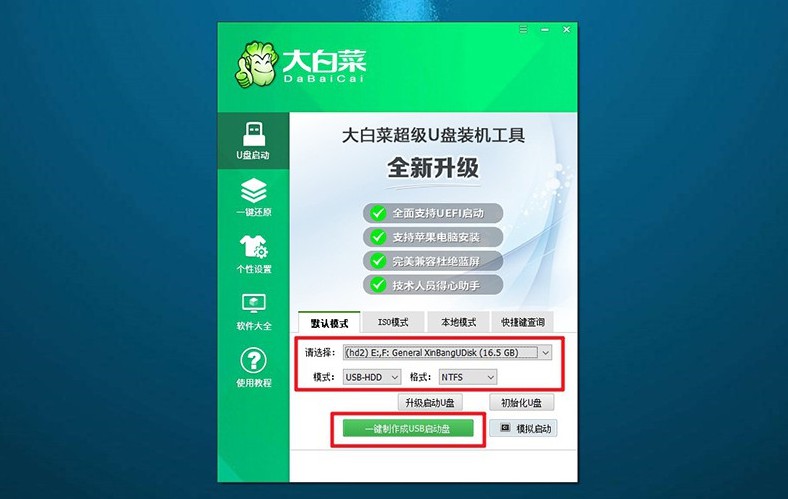
二、大白菜U盤啟動步驟
1、通過參考提供的快捷鍵表,找到與你電腦型號對應的u盤啟動快捷鍵。
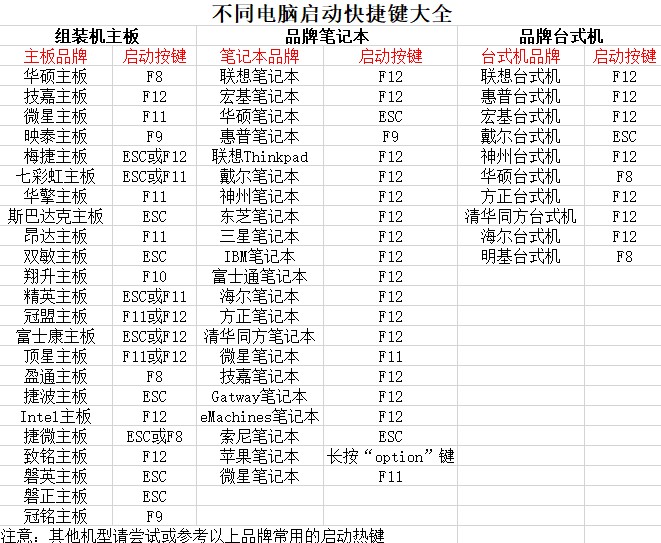
2、將已經制作好的大白菜U盤插入電腦,重啟電腦并在啟動時按下相應的快捷鍵,進入啟動項選擇界面。接著,選擇U盤作為啟動項并按回車鍵確認。
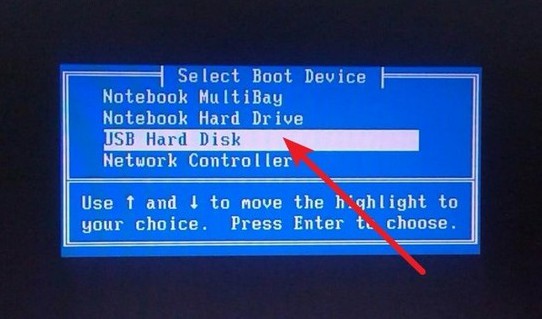
3、在彈出的大白菜主菜單中,選擇第一個選項【1】并按回車鍵進入系統。
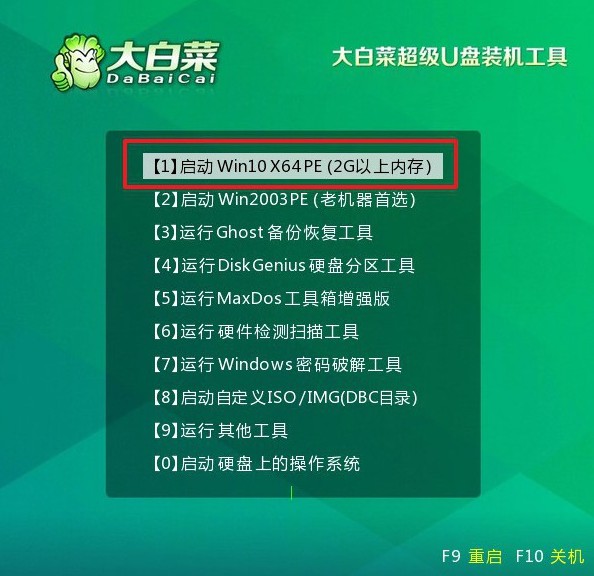
三、大白菜U盤重裝系統步驟
1、當你進入大白菜WinPE桌面后,打開系統安裝工具,選擇將系統安裝到C盤,然后點擊“開始安裝”按鈕。
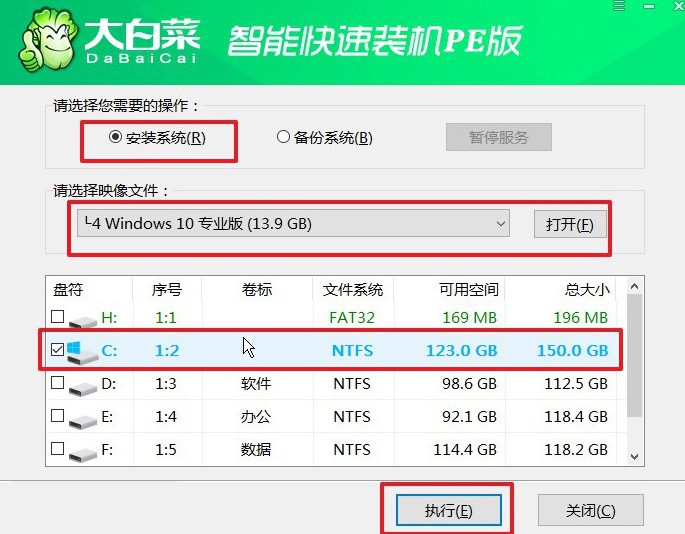
2、在彈出的系統還原確認窗口中,保持默認選項不變,點擊“確定”以繼續。
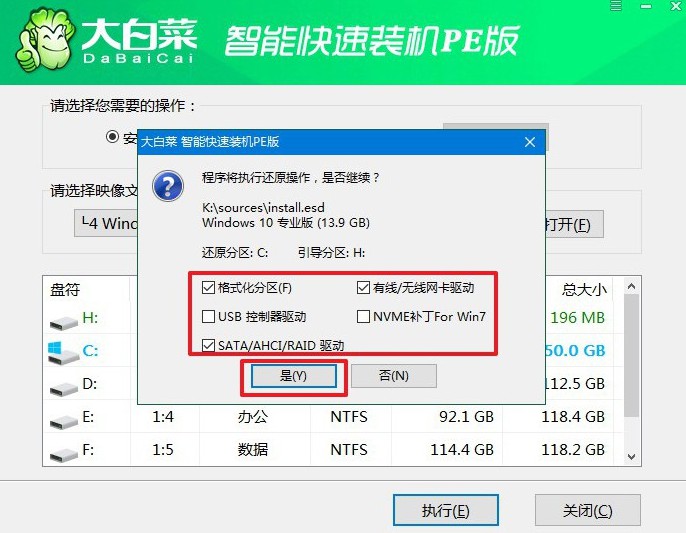
3、在系統安裝過程的最后階段,確保選中“安裝完成后自動重啟”的選項,以便系統能夠順利完成部署。
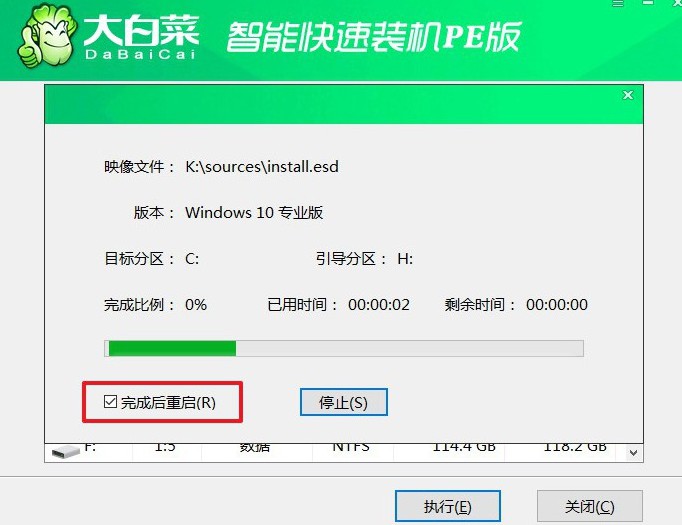
4、操作完成后,等待電腦自動重啟。在電腦首次重啟時,記得取出U盤,以免干擾后續系統引導。

上面的操作,就是本次U盤重裝win10系統的全部內容了。在這里,你可以根據自己的需要選擇快速安裝系統、備份還原,甚至還能進行硬盤分區和格式化操作,非常適合沒有技術背景的普通用戶。最后,祝大家使用大白菜u盤重裝系統順利。

